安装原版windows系统,轻松升级电脑系统
Windows原版系统安装指南:轻松升级电脑系统

随着电脑使用时间的增长,系统可能会出现卡顿、运行缓慢等问题。这时,安装原版Windows系统是一个不错的选择。本文将为您详细讲解如何安装原版Windows系统,让您轻松升级电脑系统。
一、准备工作

在开始安装原版Windows系统之前,我们需要做一些准备工作。
1. 确保电脑硬件兼容性
2. 准备原版Windows系统安装盘或U盘
3. 备份重要数据
4. 下载驱动精灵离线版
二、制作启动U盘
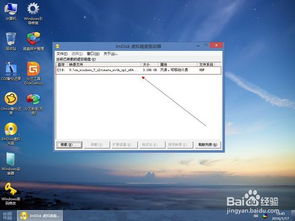
首先,我们需要将原版Windows系统安装到U盘中,制作启动U盘。
1. 下载软碟通软件
2. 下载原版Windows系统镜像文件
3. 打开软碟通,导入Windows系统镜像文件
4. 将U盘插入电脑,选择U盘作为启动盘
5. 点击“写入硬盘镜像”按钮,开始制作启动U盘
三、安装原版Windows系统
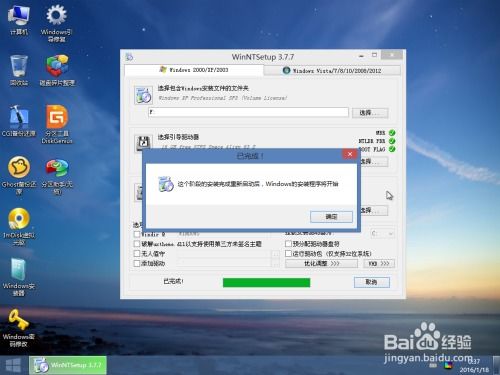
完成启动U盘制作后,我们可以开始安装原版Windows系统了。
1. 开机时按F2键进入BIOS设置,将启动顺序设置为U盘启动
2. 启动U盘,进入Windows系统安装界面
3. 选择安装语言、时间和键盘布局,点击“下一步”
4. 点击“现在安装”
5. 勾选“我接受许可条款”,点击“下一步”
6. 选择“自定义(高级)”安装,点击“下一步”
7. 选择要安装系统的分区,点击“下一步”
8. 等待系统安装完成
9. 设置用户名、计算机名、密码等信息
10. 设置时间和日期,点击“下一步”
11. 安装完成后,重启电脑,进入桌面
四、安装驱动程序
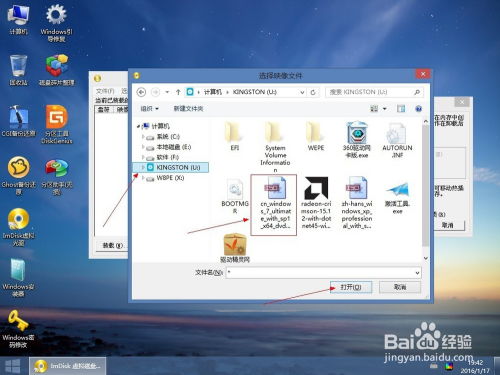
安装完原版Windows系统后,我们需要安装相应的驱动程序,以确保电脑硬件正常工作。
1. 下载驱动精灵离线版
2. 运行驱动精灵离线版,选择电脑型号和操作系统
3. 点击“开始扫描”,等待扫描完成
4. 选择需要安装的驱动程序,点击“安装”
通过以上步骤,您已经成功安装了原版Windows系统。在安装过程中,请注意备份重要数据,并确保电脑
